蘋果(Apple)於台北時間 22日凌晨向開發者釋出 iOS 13 第八個測試版本 Beta8 以及 iPadOS Beta8 ,這次推出時間點反而是提早前一天推出,算一算時間剛好等於一週,如果你非常好奇 iOS 13 和 iPadOS 13 測試版本,又好奇想體驗看看,或許可以透過這篇教學使用描述檔來升級,另外提醒不建議使用主力機升級測試版本,畢竟目前版本尚未穩定。
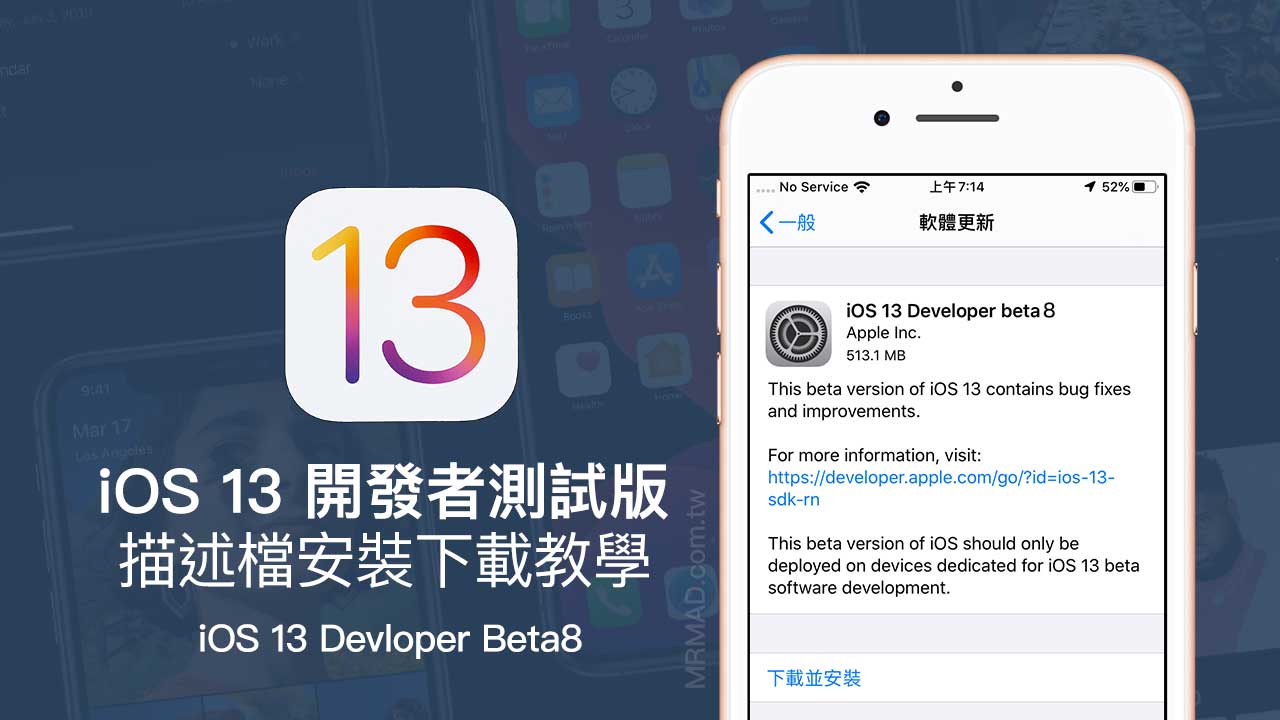
iOS 13 Beta8 有加入哪些新功能呢?後續會分享另外整理一篇文章。
至於原本在 iOS 13 Beta7 會閃退 App或遊戲,同樣在 Beta8 也會呈現閃退現象,實際要解決第三方 App 在 iOS 13 上要穩定順暢開啟,需要等到開發商推出更新修正才能解決,並非是靠升級 Beta 後就可改善。
iOS 13 上有增加哪些新功能呢?或許可以參考底下教學進一步瞭解
- iOS 13 解禁200MB 限制,教你一鍵解除 App Store 行動網路限制
- iOS 13 新功能懶人包:加入黑暗模式、蘋果登入加強隱私、優化速度等新功能
- iOS 13 替 HomePod 加入全新配對方法,直接掃描頂端 LED 燈就可配對
- iOS 13 蘋果地圖新功能教學:搶先教你用街景服務 Look Around 和收藏景點
- iOS 13最佳化電池充電是什麼?能減少循環和防止電池老化功能
- 兩台 iOS 13 設備靠近即可和共享音樂,不過僅支援這幾款裝置
- iOS 13 靜音模式更好看了!風格全新打造設計更直覺
- iOS 13 新功能懶人包:加入黑暗模式、蘋果登入加強隱私、優化速度等新功能
- iPhone 能自動拒接「未顯示號碼」騷擾電話了!教你在 iOS 13 設定技巧
- iPad 和 iPhone 讀取 USB 隨身碟支援度測試,實測 iOS 13、iPadOS 支援格式
- iPad 連結滑鼠設定攻略技巧大公開,支援 iOS 13 和 iPadOS 以上
- iOS 13 和 iPadOS 值得我們注意 7 個 Safari 功能改進
- iOS 13 和 iPadOS 連 PS4 手把技巧攻略,有哪些遊戲可支援手把?
- iPadOS 和 iOS 13 透過檔案連入 SMB 檔案伺服器技巧,蘋果用戶必學新招式!
手邊剛好有閒置的 iOS 設備,那或許想玩看看 iOS 13 Beta 或 iPadOS 13 Beta ,也可透過底下方法進行升級,不推薦使用主力設備。
iOS 13 Beta8 & iPadOS 13 Beta8 升級條件
- 先確認 iPhone、iPad、iPod Touch 設備是否能支援升級 iOS 13 或 iPadOS 13(點我了解)。
- 升級前,建議先透過 iTunes 跑一次 iOS 12 備份(點我看備份教學),別一股腦的就想往前衝,能防止後悔升級還可以降回前一個版本(降級教學)。
- 如果想參與比較慢推出的 iOS 13 公開測試版可參考這篇教學,不過公開測試版與開發者最後一個版本完全相同。
升級測試版安裝前注意
iOS 測試版會含有不可預測的 Bug錯誤、耗電、無法接聽電話、App 無法使用與不穩定因素,測試版本僅只是用來測試使用,請勿將它認為是一個非常穩定到沒有任何問題的正式版,如發現 App 閃退、重開機、功能異常等問題都屬於正常現象。
比較建議此版本手邊剛好有一台閒置可用來測試用的設備,那就可以用來安裝玩玩,總之 iOS 13 beta上有好幾百個隱藏型Bug和App閃退等你面對,還是要當白老鼠體驗用戶,就請往下繼續瀏覽圖文教學,建議一般新手或普通用戶可以等秋季 iOS 13 正式版推出後再升級也不晚 。
更多詳細注意事項
?建議新手先詳細閱讀:新版iOS和測試版推出時要馬上更新嗎?告訴你iOS那個版本比較穩定 。
?已經越獄不建議升級,但如果想升級請先透過 iTunes 備份和重刷升級。
?iOS 13、iPadOS 正式版本推出時間?點我去瞭解。
?如果後悔想要降回 iOS 12 穩定版本,透過這篇教學。
?iOS 13 Beta 有哪些新功能和改進?可參考這篇「最值得注意的10個改變」。
?iOS 13 下個測試版本何時推出?點我瞭解。
iOS 13 Beta 8 & iPadOS 13 Beta 8 開發者測試版描述檔下載
本篇是以 iOS 13 Beta 8 為範例,如果想要升級 iPadOS 13 Beta 8也採用同樣方法。
要升級前請先詳細看完以上注意事項,千萬別一時衝動就直接升級,跨大版本會導致新版備份資料會沒辦法還原回舊版,就算採用特殊技巧也同樣會面臨無法回復備份資料問題。想透過 OTA 直接升級者,需要透過 Wi-Fi 和電量要50%以上才可以升級。
如果是原本已經有安裝 iOS 13 、iPadOS 開發者測試版本 Beta3 用戶,直接到「設定」>「一般」>「軟體更新」內更新即可。
▼ 點開描述檔網址(只能透過Safari網頁開啟,連結在文末),會顯示要嘗試打開設定設定描述檔嗎?點「允許」繼續,此時會自動轉跳至安裝描述檔設定畫面,點擊右上角「安裝」。如果先前安裝過 iOS 13 Developer beta 用戶,就需要自己手動點選「設定」>「一般」>「描述檔與裝置管理」,內找到「iOS 13 & iPadOS 13 Beta Softwar..」點選安裝描述檔。
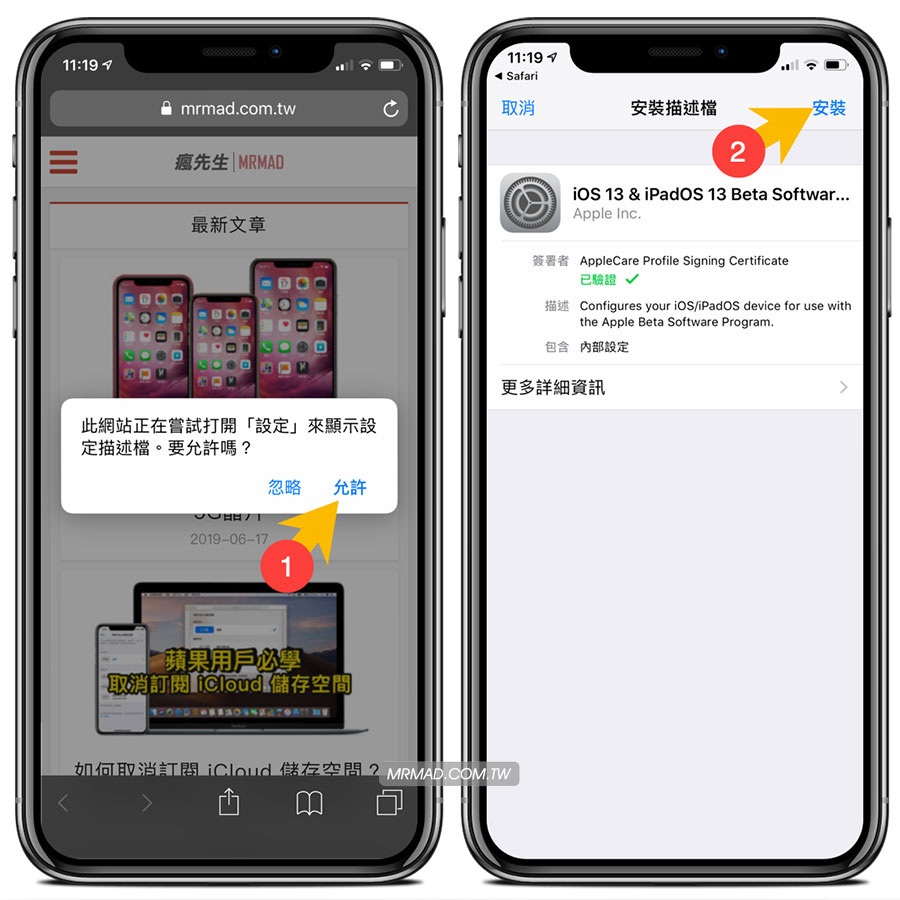
▼ 會需要輸入解鎖密碼,輸入完畢後就可點擊「安裝」>「安裝」繼續,(右圖)安裝完成後會需要你重新啟動設備
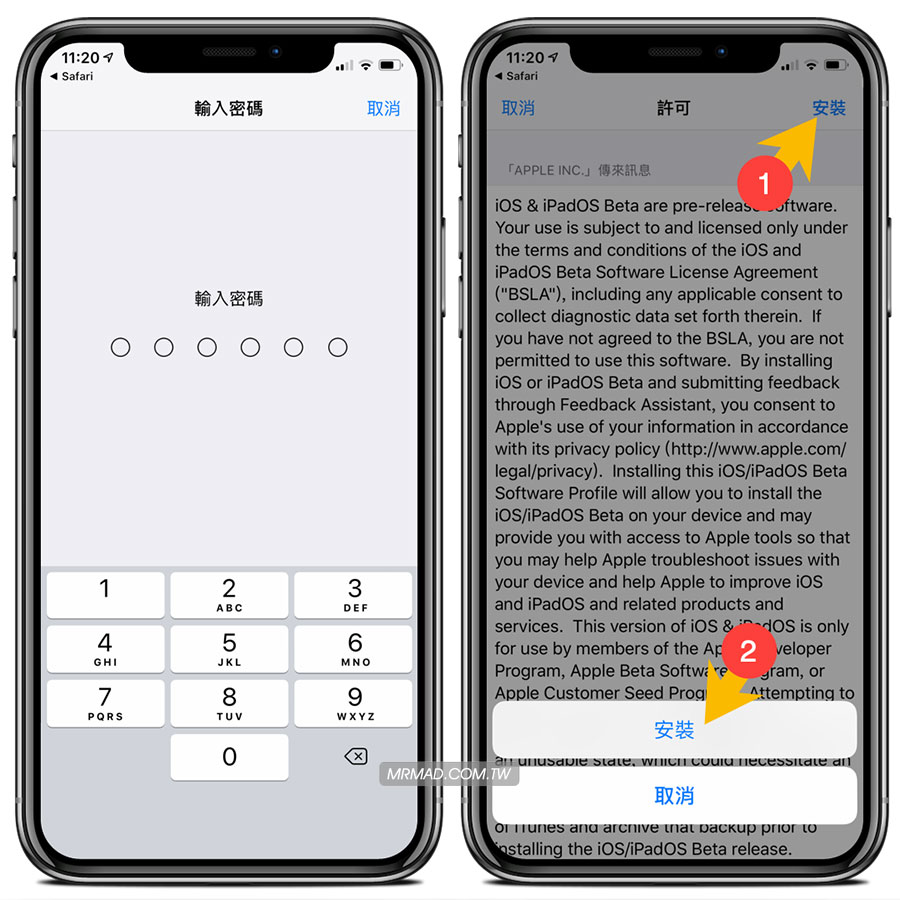
重開機後,就可以到「設定」>「一般」>「軟體更新」內,看見 iOS 13 Developer beta 8 軟體更新訊息,點擊「下載並安裝」即可開始升級。如果發現到無法下載者,先確認 iOS 設備空間是否足夠、阻擋OTA描述檔是否有移除、電量是否足夠(充電升級)或是改用 WiFi 升級。
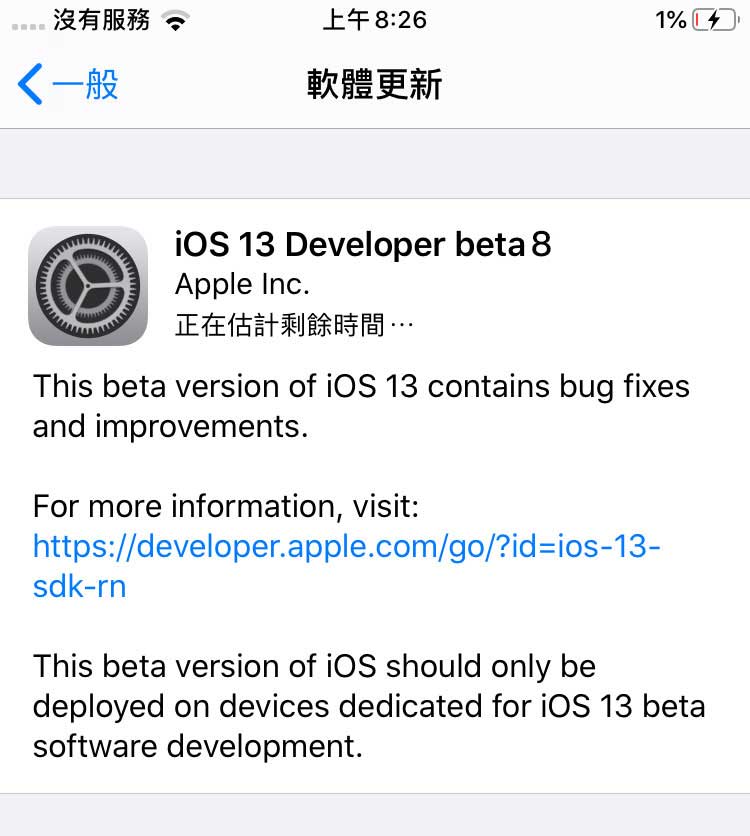
開發者測試版描述檔(使用Safari開啟)
iOS 13 & iPadOS beta 開發者測試版描述檔下載
最後也提醒請保持禮貌,不要到處炫耀自己已經升級 iOS 13 ,畢竟每個人需求使用環境不同,更不要隨意推薦或建議其他新手升級 iOS 13 測試版,畢竟有用戶就是會盲目跟隨其他人建議,反而造成某些功能失常或閃退,造成體驗上不佳,如發生不了解如何降回到前一個穩定版本,那就會更慘。假如,你是那位看見別人推薦後,造成勿升,後悔想要降回「可參考這篇降級教學,來降回iOS 12穩定版」。
?如果發現有 Bug 問題,也歡迎一起到透過「這篇回報」,讓更多用戶知道。
至於 iOS 13 正式版本何時會推出?如果想知道可「詳見這篇」。
想了解更多Apple資訊、iPhone教學和3C資訊技巧,歡迎追蹤 瘋先生FB粉絲團、 訂閱瘋先生Google新聞、 Telegram、 Instagram以及 訂閱瘋先生YouTube。